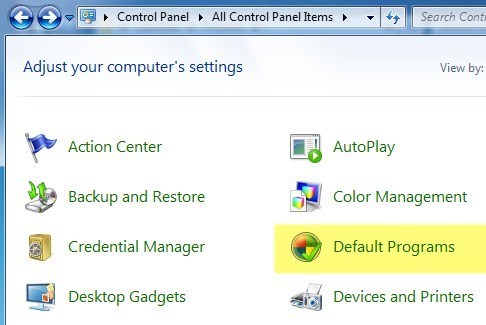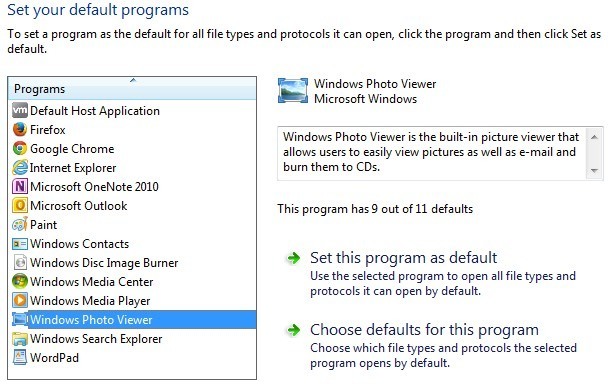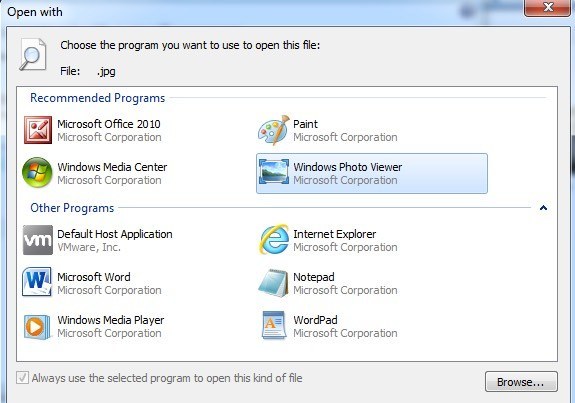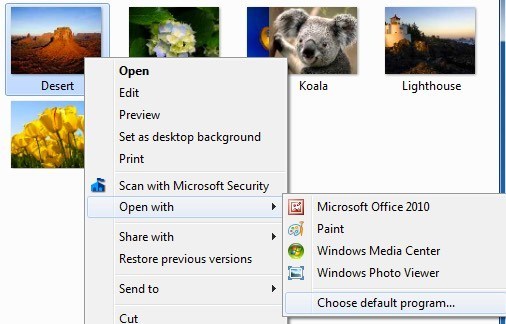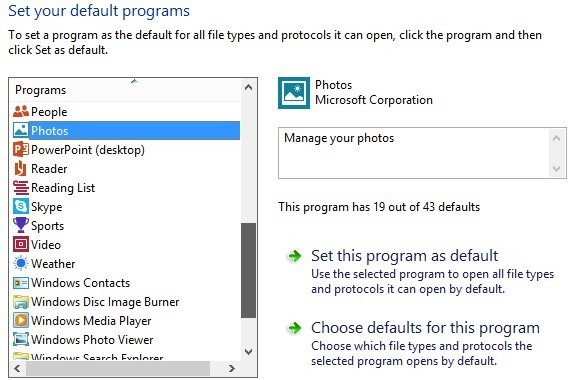Alapértelmezés szerint, amikor dupla kattintásra kattintok egy képen a Windows rendszerben, a Windows Photo Viewer megnyitja a képet! Ez szép, de inkább egy másik képmegjelenítő programmal, például Photoshop-lal, GIMP-vel stb. Szeretnék megnyitni.
Ha ez a probléma is bántja Önt, akkor egyszerűen lehet megváltoztatni az alapértelmezett fényképnézegető programa Windows-ban a kívánt alkalmazáshoz! Valójában kétféleképpen lehet megcsinálni.
Ezenkívül beállíthatja úgy is, hogy egy képtípus egyetlen alkalmazással megnyílik, és egy másik képtípus egy másik programmal nyitható meg. Így például a JPG képek megnyithatók a Photos Viewerrel megnyitott Photoshop és GIF képek segítségével.
Vegye figyelembe, hogy az alapértelmezett képnézegető mellett az alábbi lépéseket követheti az alapértelmezett média például az alapértelmezett médialejátszóhoz, akkor válassza ki a médialejátszót a listából, vagyis a VLC Media Player programból, majd állítsa be a beállításokat.
Állítsa be az alapértelmezett programokat
Ha még mindig Windows XP operációs rendszert futtat, akkor olvassa el külön bejegyzésemet a az alapértelmezett program megváltoztatása a fájl megnyitásához -en, mivel az XP eljárás más.
A Windows rendszerben 7-es és újabb verziók esetén megváltoztathatja, mely fájlok írják be a programot, vagy megváltoztathatja, hogy melyik programot használják egy adott fájltípus megnyitásakor. Kattintson a Vezérlőpultra, majd az ikonok nézetében kattintson az Alapértelmezett programokgombra.
a fent említett két lehetőség: Az alapértelmezett programok beállításaés Fájltípus vagy protokoll társítása egy programmal.
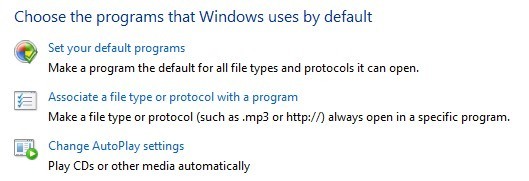
Ha rákattint az első hivatkozásra, akkor megtalálja a számítógépen telepített különböző programok listáját. Válassza ki a programot, és a Windows megmondja, hogy hány alapértelmezés szerint a programok megnyíltak.
Ezután kattintson a Beállítás alapértelmezettként, hogy megnyissa az összes alapértelmezett fájltípust, vagy a konkrét fájltípusok kiválasztásához kattintson a Alapértelmezések erre a programragombra.
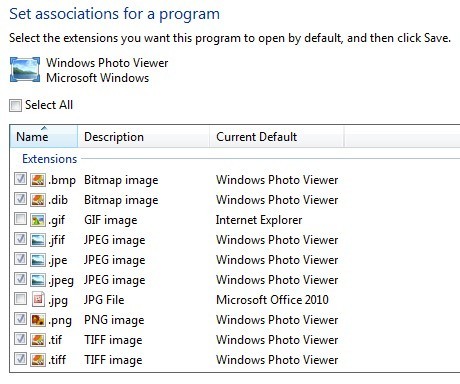
A fenti példában az Internet Explorer úgy van beállítva, hogy megnyissa a GIF képeket, és a Microsoft Office 2010 a JPG fájlok megnyitásához van beállítva. Az összes többi formátum beállítása a Windows Photo Viewer alkalmazással történik. Ha például egy másik programot szeretne használni a képek megnyitásához, válassza ki azt a programot a listából, majd válassza a A program beállítása alapértelmezettkéntlehetőséget.
h2>
Ha vissza akarunk térni, és rákattintunk a Fájltípus vagy protokoll beállítása egy programmal, akkor böngészhetünk a számítógépen tárolt több száz fájltípuson, majd megváltoztathatjuk az alapértelmezett programot a megnyitáshoz
Amikor a Program módosítása gombra kattint, a Ajánlott programokMás programoklehetőséget, valamint egy Tallózásopciót egy olyan programhoz, amely jelenleg nincs felsorolva.
Az első lehetőséggel szemben ez a módszer előnye, hogy itt kiválaszthatja bármely olyan programot, amelyhez megnyitni szeretné a fájlt. Az első módszerben csak a Windows rendszerben regisztrált programok fognak megjelenni a listában, és nincs mód manuálisan hozzáadni egy hiányzó programot.
Ezzel a párbeszédablakkal az egér jobb gombjával rákattintasz az Explorerben található bármelyik fájlra, rákattintva a Megnyitáslehetőségre, majd az Alapértelmezett program kiválasztásagombra kattintva.
Windows 8, 10 alapértelmezett programok
A Windows 8 és a Windows 10 rendszerben a dolgok kissé eltérnek, és rendelkezel a Windows Store alkalmazásokkal. Alapértelmezés szerint minden Windows 8/10 PC-nek Windows Photo Viewer és a Photos app telepítve lesz. Az előbbi egy asztali alkalmazás, és ott töltődik be, az utóbbi pedig egy Windows Store alkalmazás, és betöltődik appként.
Ugyanazokat az eljárásokat követheti, mint a Windows 7 esetében, de az egyetlen különbség az, hogy a Windows Store-alkalmazások is szerepelnek opciókként. Mint már korábban említettük, a többi Videóvagy a Filmek & amp; amp; TValkalmazást a Windows 8 és a Windows 10 rendszerben.
Remélhetőleg most duplán kattintasz egy képre, megnyitni kívánt programot. Szeretne óvatosnak lenni ezeknek a beállításoknak a megváltoztatására, mert egyszerűen nem lehet egyszerűen visszaállítani az alapértelmezett programokat az eredeti értékükre. Nem tudom, hogy ez az opció miért nem létezik, mert nem, de csak nincs.
Az alapértelmezett programok alaphelyzetbe állításának egyetlen valódi módja a töltsön le egy jegyzékfájlt kézzel minden értéket megváltoztat, vagy új felhasználói profilt hoz létre. Ezek a beállítások felhasználói alapon kerülnek tárolásra, így egy új felhasználói fiók létrehozása elkezdi a semmiből. Ha bármilyen kérdése van, ossza meg a véleményét. Enjoy!